手机微信电脑版文件的编辑方式一直是许多用户关注的焦点,无论是在手机上还是在电脑上编辑微信文件,都需要一定的技巧和方法。在手机上编辑微信电脑版文件可以通过微信小程序或第三方应用来实现,而在电脑上编辑则需要通过微信网页版或电脑客户端来进行操作。接下来我们将介绍如何在手机和电脑上编辑微信文件,帮助您更好地管理和利用您的文件资源。
怎样在手机上编辑微信电脑版文件
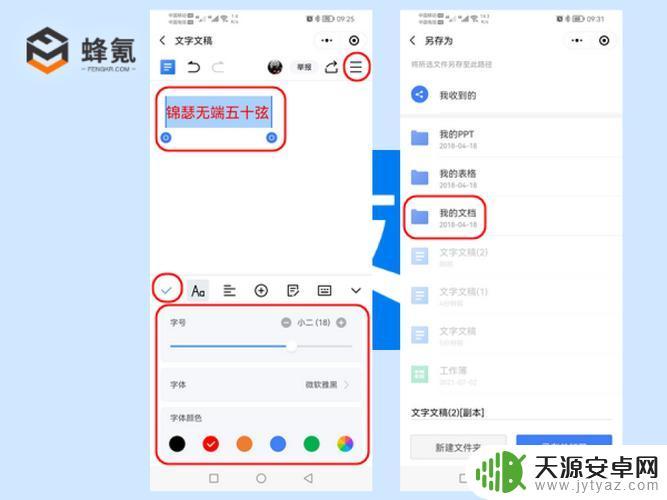
1. 首先,在电脑版微信中搜索并打开“文件传输助手”。
2. 将需要在手机上编辑的文件通过“文件传输助手”发送到手机上。发送完成后,文件会显示在电脑版微信的“文件传输助手”对话框内。
3. 打开手机上的微信应用程序,并找到“文件传输助手”。将下载好的文件保存到手机上。
4. 点击打开文档时会弹出一个界面,在这个界面中选择“用QQ浏览器打开”选项。
5. 接着会再次弹出一个界面,选择“允许”以继续操作。
6. 文档现在处于打开状态,在左下角点击“编辑”,即可开始编辑文档。
需要注意的是,无论是电脑版还是手机版微信本身都不具备编辑特殊格式文档的功能。因此,在进行以上操作时需要借助第三方软件。推荐使用腾讯旗下的QQ浏览器来支持微信接收文档查看和编辑功能。
以上是手机微信电脑版文件的编辑步骤,如果还有不清楚的用户,可以参考以上小编的操作步骤,希望对大家有所帮助。









